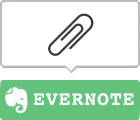【リモート時代のプレゼン資料術】オンライン商談・会議でわかりやすい!15のコツ
 新型コロナウイルスの感染拡大が止まらない中、オンライン環境での商談や会議が日常の一部となってきました。
新型コロナウイルスの感染拡大が止まらない中、オンライン環境での商談や会議が日常の一部となってきました。
プレゼン資料を生業としている私の元にも、オンラインでも通用する資料の作成依頼や研修のお問い合わせが後を絶ちません。
画面共有でど~んと映し出されることで資料の存在感が増しており、それを上手く作成&操れないためにプレゼンで成果が出ないという悲痛の声が寄せられてくるのです。
そんな現状を打破する一助として「オンライン商談・会議に効く!15のコツ」をご用意したので、ご参考にしていただければ幸いです(^ω^)
オンライン商談・会議に効く!15のコツ
① 視線を合わせる
② ジェスチャー&リアクションは大きく
③「目次」で全体像を提示する
④「扉」で現在地を確認する
⑤ 2つの人格を共存・使い分ける
⑥ 怒涛のごとく話さない
⑦ ワンスライド・ワンメッセージ
⑧ 文字情報を見える化する
⑨ タイトルとキーメッセージは読み上げる
⑩ 強調ポイントには必ず言及する
⑪ 話し言葉と書き言葉を一致させる
⑫ 図解と説明文は近づける
⑬ 口頭で視線誘導できる仕組みを組み込む
⑭ アニメーションで順次に出現させる
⑮ ポインターを活用する
画面の向こう側の不満
「オンラインで通用するって、どんな資料?」と、作り手目線で考えていても埒が明かないので・・・
画面の向こう側で、聞き手がどんな気持ちになっているかを想像してみることにしました。

自身が聞き手側に立った時、恐らく一度は感じたことのある不満の数々だと思います。
そして、こんな悶々とした状況でもプレゼンを進めてしまうと・・・

不明瞭でわからない!もう、イライラする!という不快感を聞き手はどんどん積もらせていき・・・
その結果、提案が採用されることは決してなく、プレゼンは失敗に終わります。
というわけで、聞き手に不満を抱かれないための「オンライン商談・会議に効く!15のコツ」をまとめましたので、しばしお付き合いください♪
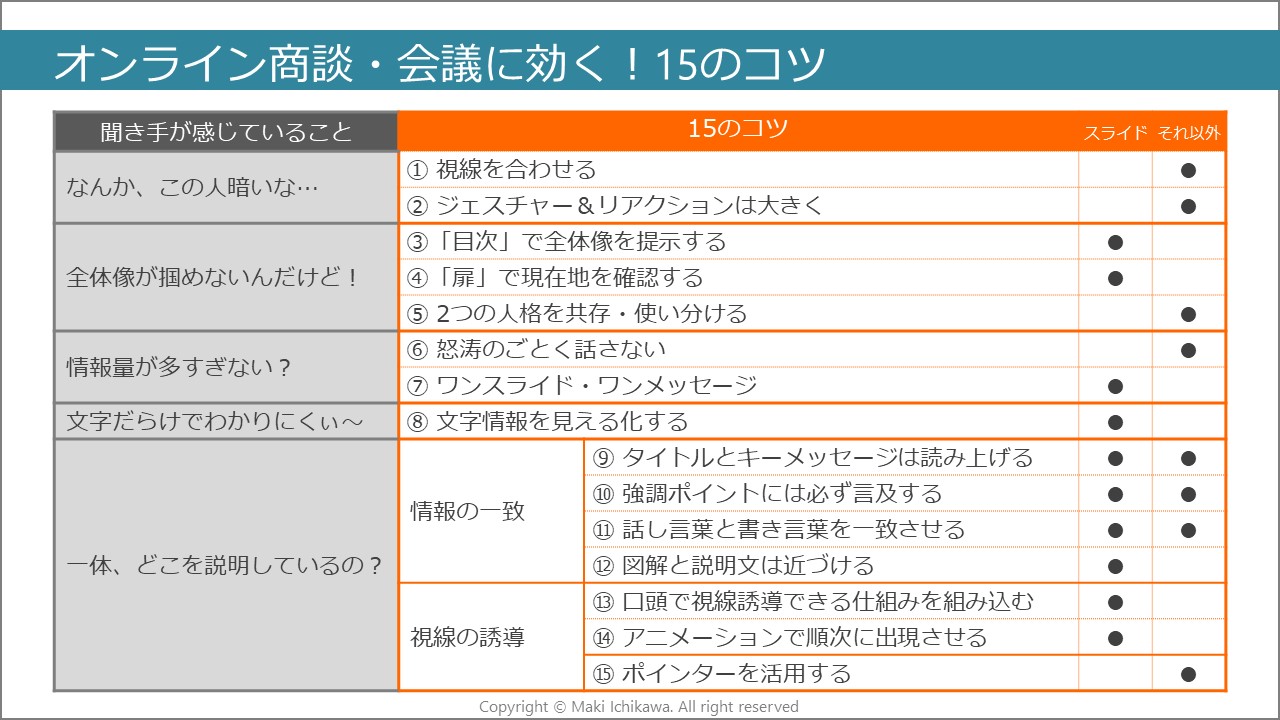
では、考察を進めましょう~!
①視線を合わせる
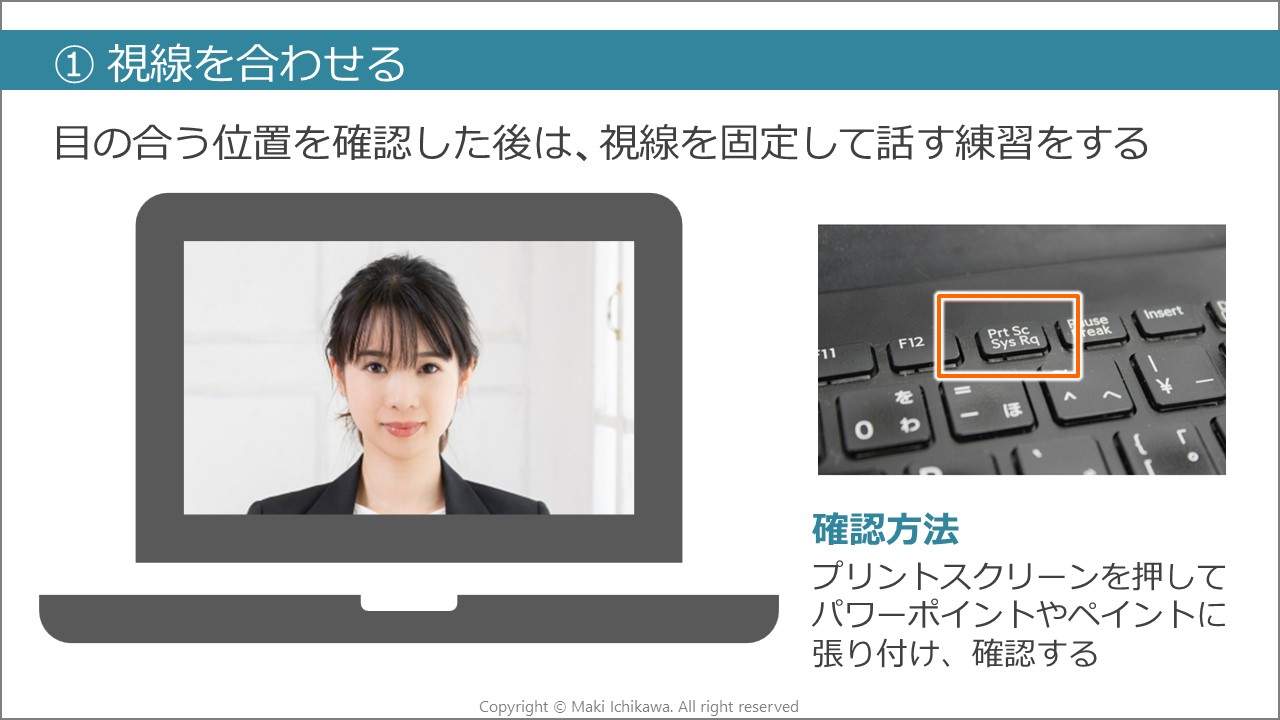
画面の向こうの相手が伏目がちだと、恥じらってるの?可愛いなあ~♥ などと思うことは絶対になく、不機嫌なのか?嫌われてるのか?などと不安を抱き、折角の商談も苦痛な時間となっていきます。
とはいえ、オンラインでお互い目を合わせるのは、至難の業。ならばせめて、あなたの視線だけでも相手を捉え、貫いてほしいものです。
まず、上記のように真っすぐに画面を見つめ、プリントスクリーンで画面をキャプチャしてパワポやペイントに貼り付け、確実に目の合う位置を確認します。
その後は、視線を固定して話す練習あるのみ。人間の視線は、何かを考えていると右上、左上と彷徨うようにできていますが、訓練によって、一点集中。じっと見据えて話し続けることができるようになります。
例え、あなたが相手を見つめることができなくても、相手は画面越しのあなたの真っすぐな視線に、誠意と熱意を感じ、信頼に足る人物だ!と思ってくれるに違いありません。
②ジェスチャー&リアクションは大きく
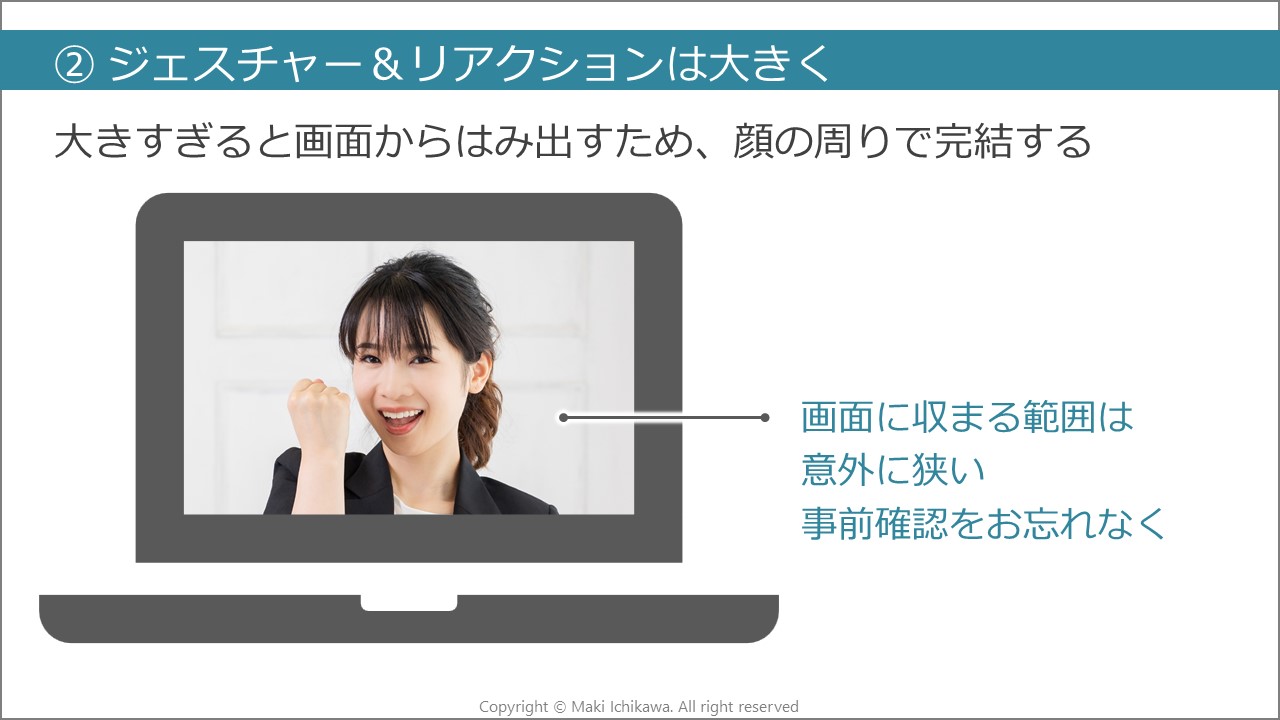
視線を合わせた後は、ジェスチャー&リアクションです。
単調になりがちなオンラインでは、普段よりも大きめなジェスチャーとリアクションを心掛けることにより、相手をプレゼンに引き込むことができます。
ただし、あまり大きすぎるジェスチャーは画面に納まり切らないので、顔の周りで完結するようにしましょう。ZoomやTeamsなどの画面に向き合い、どの範囲まで映り込むのか事前確認をお忘れなく!
③「目次」で全体像を提示する
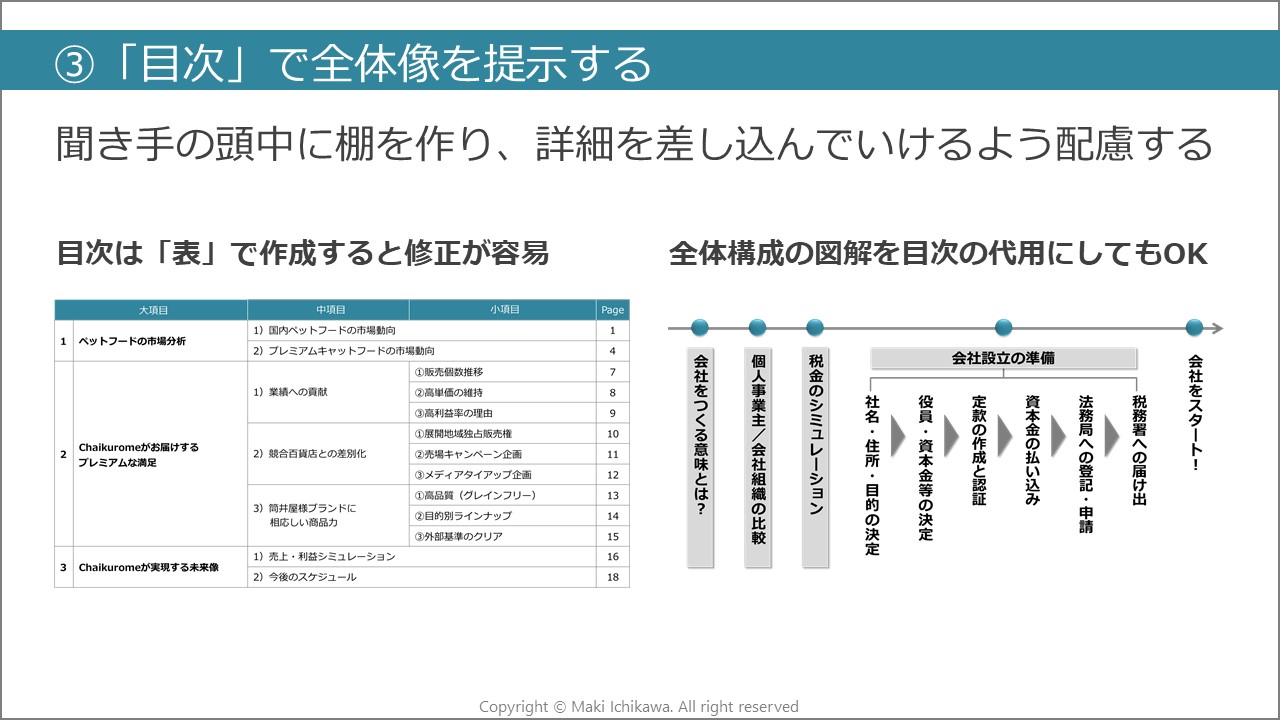
オンラインに限ったことではないのですが、プレゼンの冒頭で、全体像を示すことは非常に有意義です。
これは、プレゼンの中で提示する多くの詳細情報を、聞き手が整理しながら理解できるように、最初に頭の中に棚を作ってあげるというイメージなのですが…
この棚がないと、聞き手は次々と投げ込まれる詳細情報を処理しきれなくなり、途方にくれてウンザリし・・・遂には理解することを諦めてしまいます。
では、全体像を示すために有効手段とはなにか?
それが「目次」です。
目次は、テキストで作成すると空白スペースがずれたりと面倒なので、表で作ることをおすすめします。
また、表以外にも、全体構成の図解を目次の代用とするのもOKです(上図の右側)
④「扉」で現在地を確認する
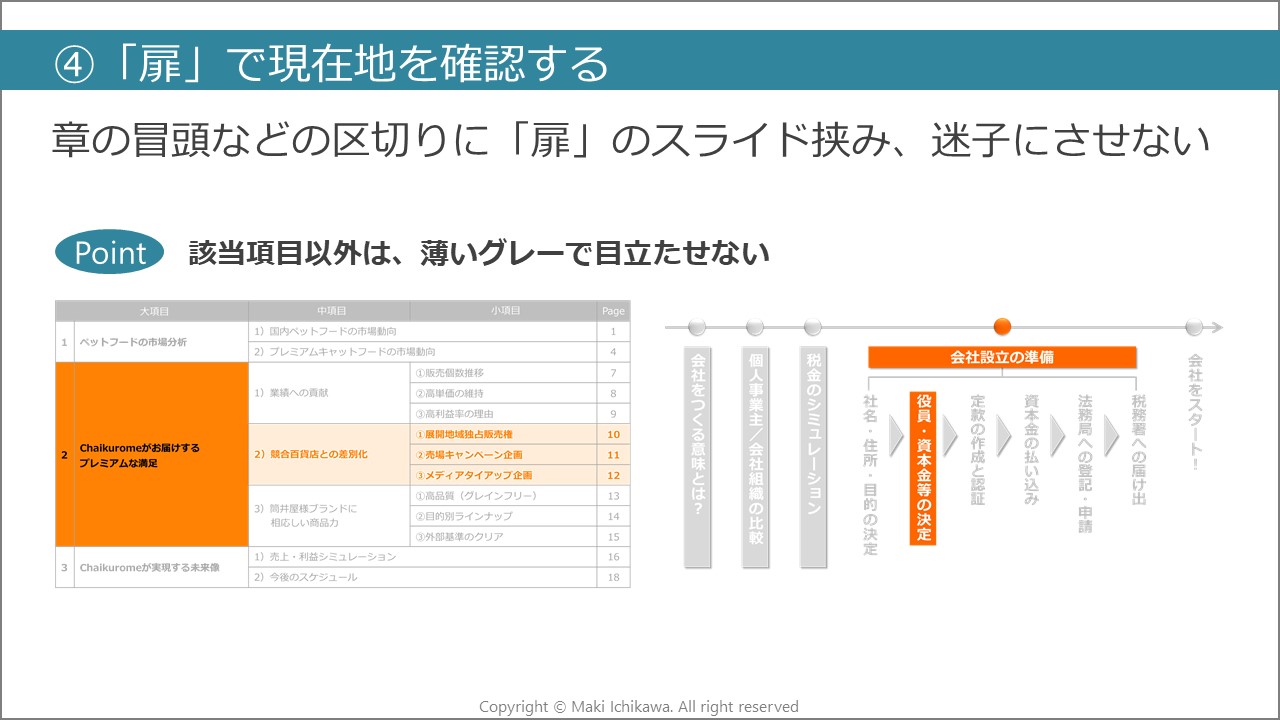
オンライン環境では、冒頭で全体像を示したとしても、プレゼンの途中で聞き手が現在地を見失うことが多々あると、私は感じています。
リアルの場面では、聞き手は配付された印刷物の量感や、口頭でちょっと質問するなどして、プレゼンの現在地を確認することができます。
しかし、オンラインで共有画面に次々と送られる資料を凝視していると、「この説明は、全体のどの部分なんだろう? そもそも、自分は何の説明を聞いているんだっけ?」と、聞き手が迷宮に踏み込んでしまいます。
プレゼンの構成を見失うと、詳細情報を処理できなくなり、結局は理解されず、採用されず、成果につながらないという負のスパイラルにハマっていきます。
そのような悲劇を避けるためにも、1章、2章などの区切りに「扉」とよばれるスライドを挟み込み、聞き手を迷子にさせないことが必要となるのです。
「扉」のスライドには、「目次」や「全体構成の図解」を再掲することをおすすめします。その際、該当箇所以外はグレーで目立たせないことがポイントです。
「目次」の再掲は、現在地の確認のみならず、何度も映し出すことによって、聞き手に全体像を焼き付けるという効果もあります。全体像の理解は、プレゼンそのものの理解にも直結します。
⑤2つの人格を共存・使い分ける

オンラインでのプレゼンは、とかく単調になりがちです。しかも、聞き手がプレゼンの全体像や現在地を見失って迷子になることが多いのは、既にお話しした通り。
その解決策として、プレゼンの際、自身の中に「司会者」と「専門家」の2つの人格を共存・使い分けることが有効です。
「司会者」としてのあなたは、聞き手に全体像と現在地を伝えて迷子にさせない、スライド間の意味をつないでプレゼンに流れを作る、重要ポイントの説明前に前置きをして聞き手の集中力を高めるなどの役割を担います。
その一方で「専門家」としてのあなたは、専門的で難解な内容を分かりやすく説明し、かつ自分の想いを熱く語り、これから実現する未来像を描きます。
この2人格を、シーンに応じてクルクルと入れ替えて登場させると、聞き手は飽きることなく、迷うことなく、あなたのプレゼンに引き込まれていくのです。
⑥ワンスライドワンメッセージ
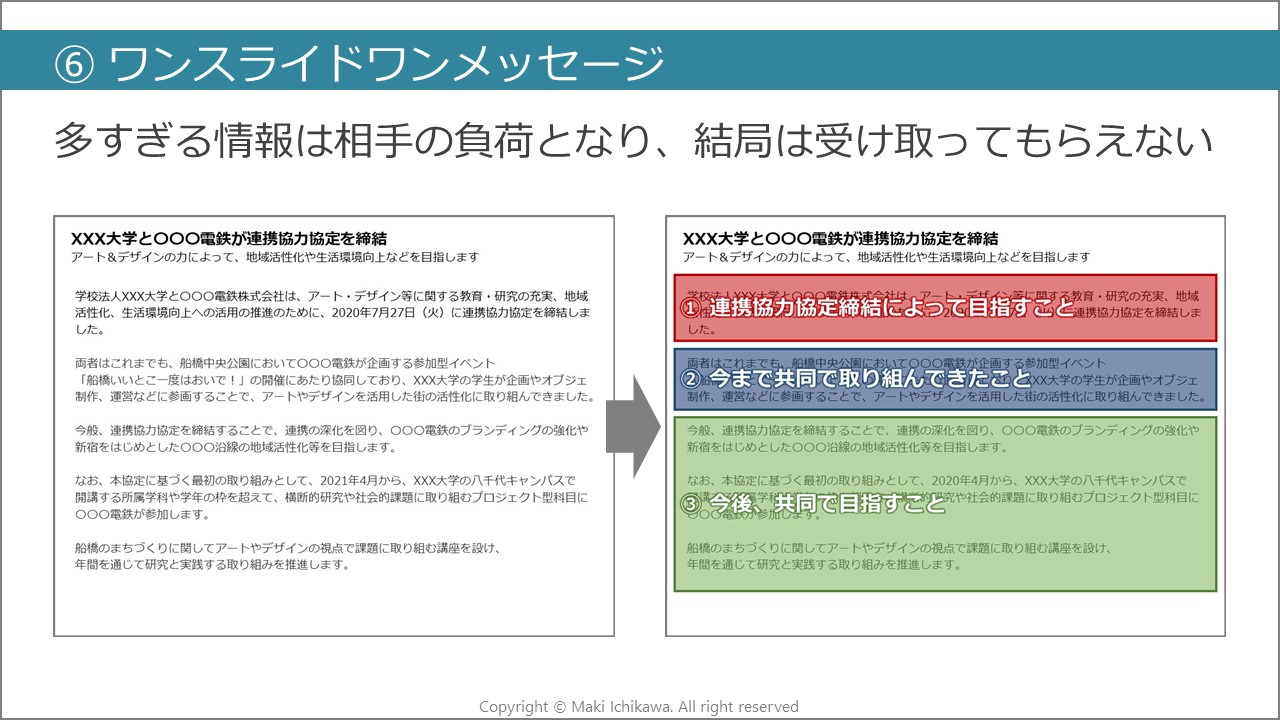
これもオンラインに限ったことではないのですが、1枚のスライドに複数のメッセージが詰め込まれていると、聞き手は消化不良を起こします。
多すぎる情報は負荷にしかならず、結局は受け取ってもらえず、プレゼンは失敗に終わっていく。
そもそも、オンラインでこのサイズの文字を読ませるというのも、乱暴な話なわけで・・・上図の場合は、①②③の3つのメッセージが共存しているため、スライドを3枚に分けることが妥当となります。
⑦怒涛のごとく話さない
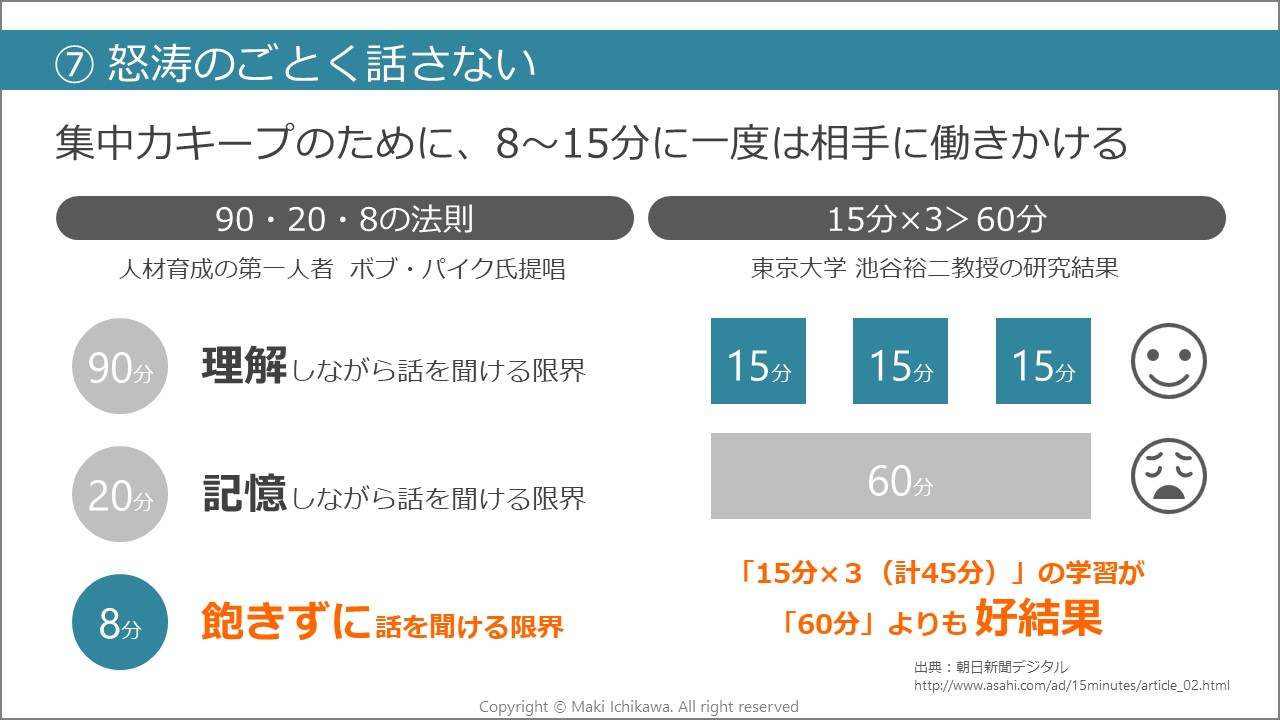
いつもお世話になっている会社の方に、オンライン商談で困ってることはありませんか?とヒアリングをした際、「相手の表情が読めないので、伝わっていないのでは?という不安に駆られ、怒涛のごとく話し続けてしまいます」という答えを頂きました。
なるほど、確かにそうことはあるな~と、深く共感。。。
しかしどのような頻度で、相手に働きかけをすればよいのでしょうか?
ここで1つの目安として、「90・20・8の法則」と「15分×3>60分」をご紹介します。上図の通り、人が集中して飽きずに話を聞ける限界が8分、集中して学習できるのが15分という内容です。
よって8~15分に1度は、「ここまでで、ご不明点はありますか?」「ご質問はありますか?」「御社の場合はどうですか?」などの問い掛けをすると、相手も集中力をキープできるのではないかと推察します。
ただし、「90・20・8の法則」は研修や講義をデザインするときの目安であり、「15分×3>60分」は中学1年生の学習で検証した結果です。そして共に、リアルな場面での話なので、オンライン商談や会議では、もう少し短めの時間感で、相手へアクションを促したほうがよいかもしれません。
今の私には、具体的な時間をしかと提言することはできませんが、相手がキツくならないよう気を配りながら、話し過ぎには注意しよう!と肝に銘じるのが得策だと思います。
⑧文字情報を見える化する
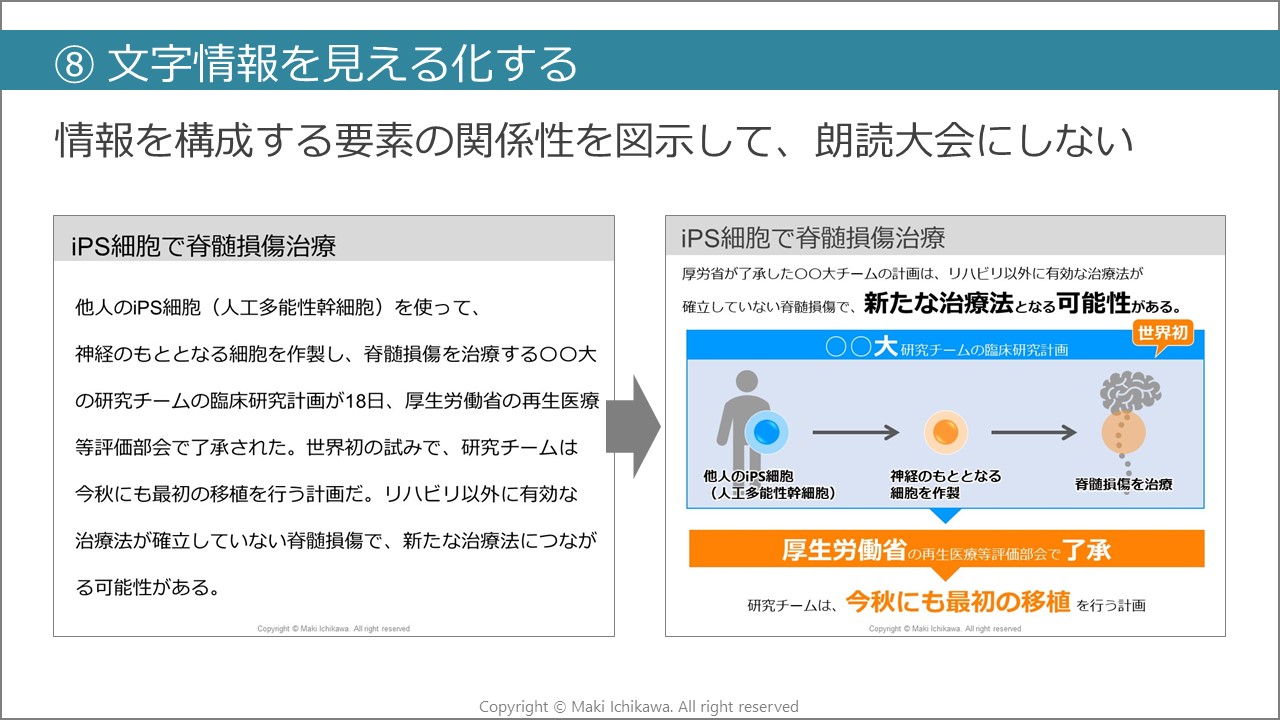
スライドはシンプルに!というのが、リアルであろうが、オンラインであろうが、呪文のように繰り返されているプレゼンの王道です。
ただし、写真ど~ん、グラフど~ん、文章は1行でビシっ!とはいかないのが、悲しいかな、会社の資料の現実です。
だからしょうがないじゃない!と開き直って、上図の左側のような「文字だらけのスライド」を画面共有すると、聞き手は朗読に専念してしまいます。
さらに人は、読むことと聞くことを両立することが苦手なため、朗読大会中の相手に、必死に説明をしたところで、その声は届きません。
文字だらけの資料を共有することは、話しを聞いてもらえない状況を自ら作り出しいる、プレゼンの失敗を自ら招いている愚行だといえます。
例え、聞き手が読解を終えて意図するイメージを共有してくれたとしても、議論を進めていくうちにそのイメージは薄れていき、「はて、何の話だったっけ?」と、本題を見失う可能性もあります。
聞き手に負担をかけず、議論を活発化させるためにも、情報を構成する要素間の関係性を見える化して、図解として資料に落とし込むべきなのです。
情報量が多くても、「見える化」の試みをひたむきに続けることで伝わるスライドが必ず作れるようになるので、頑張りましょう、勝つまでは♪
⑨タイトル・キーメッセージは読み上げる
「オンラインだと伝わらない」の最たる原因として、聞き手が説明の該当箇所を見つけられず、「一体、どこを説明しているの?」とスライド内を探すことに夢中になり、話し手の説明を聞かなくなることにあるのではないかと、私は考えています。
裏を返せば、「情報を探されないスライド」を作ることができれば、伝わるということなのです。
以下⑨~⑮ではその方法について考察しており、特に⑨~⑫では口頭説明と記載情報を一致すること、⑬~⑮では聞き手の視線を誘導することにフォーカスしています。
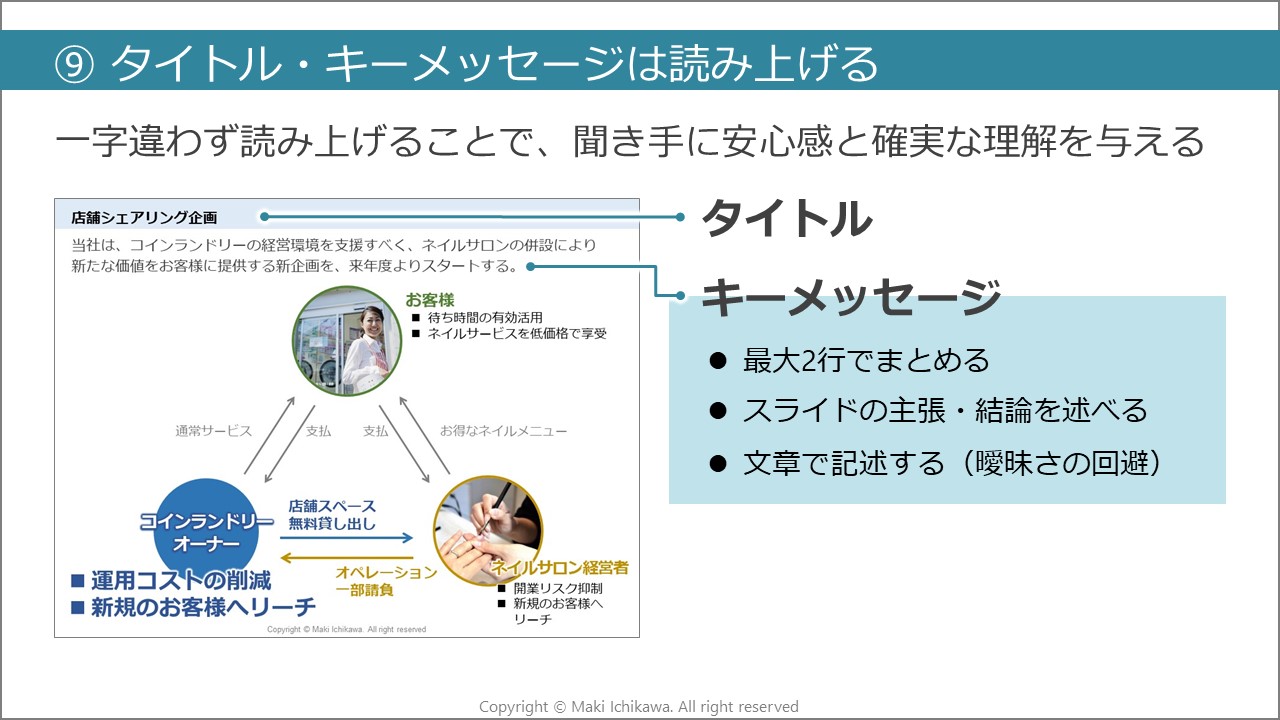
まずは「タイトル」と「キーメッセージ」について。この2点は、最初に一字違わず読み上げることをおすすめします。
「タイトル」と「キーメッセージ」に言及せず、いきなり話したいことからスタートすると、「一体、どこを説明しているの?」と、しょっぱなから不信感を持たれてしまいます。
共有画面から最初に飛び込んでくるこの2つを読み上げることで、聞き手は、見ている情報と聞いている情報が一致してるという安心感を手に入れます。
さらに、「キーメッセージ」は、主張・結論をまとめたものでもあるため、スライドの概要を確実に理解してもらうこともできます。
概要がつかめたら、詳細情報を知りたくなるのは、人の性♥ これ以降は、思う存分、フリープレゼンテーションをお楽しみください!
【補足説明】「キーメッセージ」は、プレゼン後にデータ配付する資料(提案書など)には必須です。これは、プレゼンに参加しなかった人にも、正しく情報を理解してもらうためです。一方で、プレゼンで見せるだけで配付はしない資料には、必ずしも必要ではありません。その場合は、口頭でキーメッセージをきちんと説明すれはOKです。
⑩強調ポイントには必ず言及する
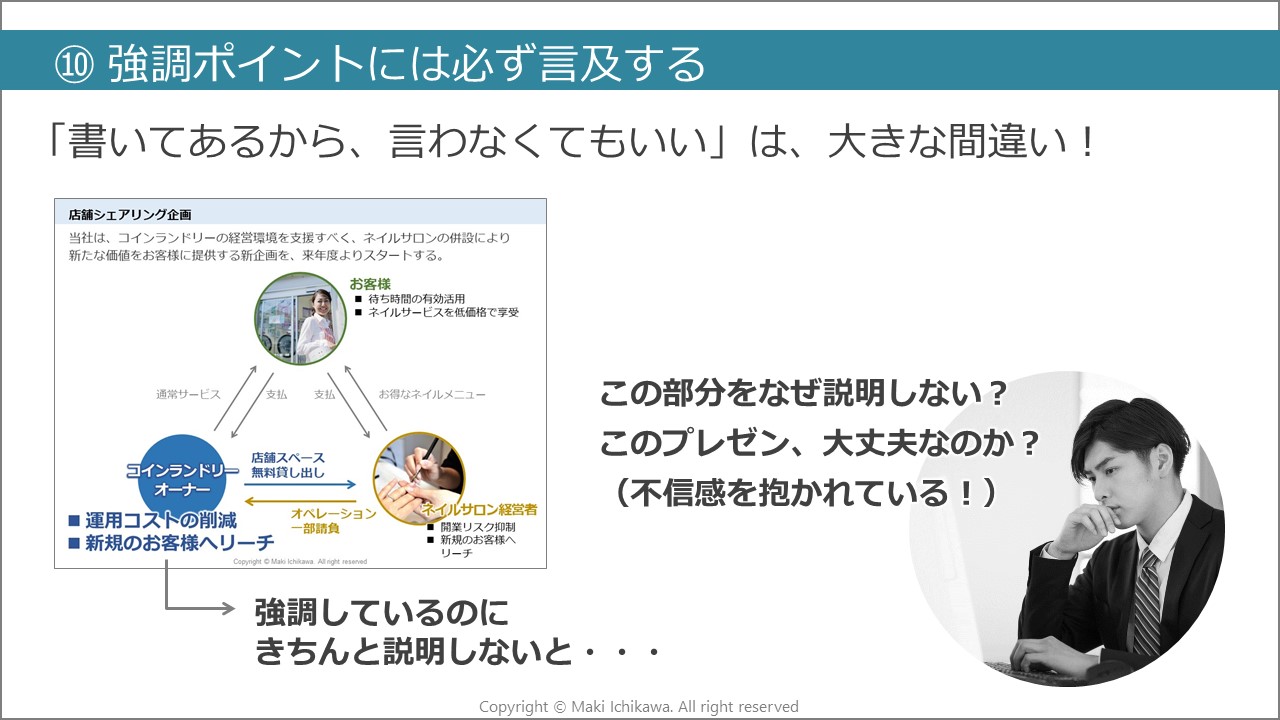
思う存分、フリープレゼンテーションをお楽しみください!と言ってはみたものの・・・守らなければならないことがあります。
それは、強調ポイントには必ず言及するということです。
私は、プレゼン資料のコンサルティングなども提供しているため、オンラインプレゼンの練習に参加することがあります。
その際、よく出くわすのが「スライドで強調しているポイントに、一切触れない」というケースです。
理由を聞くと、「資料に書いてあるから、言わなくてもいいと思った」ということ。。。
いやいやいやいや、もし言及しなかったら、「なぜ説明しない?このプレゼン、大丈夫なのか?」と、聞き手からもの凄い不信感を抱かれます。
強調したからには、責任を持って説明しきってください。
⑪「話し言葉」と「書き言葉」を一致させる

「話し言葉」と「書き言葉」を一致させないと、聞き手は、情報探しに没頭します。
例えば、資料には78%と記載してあったとします。しかし、口頭では「約8割」と言う。すると聞き手は「8割」を資料の中に探しに行くのです。上から下まで資料に目を通した末に78%だった気づき、「ああ、これか~」とニンマリしている・・・ということで、あなたの説明は全く聞かれていません。
他にも一致しない例として、表現の短縮(ソーシャルディスタンス⇒ソシャディ)、社内用語への言い換え(実験⇒フィジビリ)、言い回しを変える(プレミアム⇒高付加価値)などが挙げられます。
一致しない⇒該当箇所を探す⇒話しを聞かない⇒理解できない⇒プレゼンは失敗に終わるという道筋を辿らないためにも、表現を一致させることを、是非、心掛けてみてください。
⑫図解と説明文は近づける
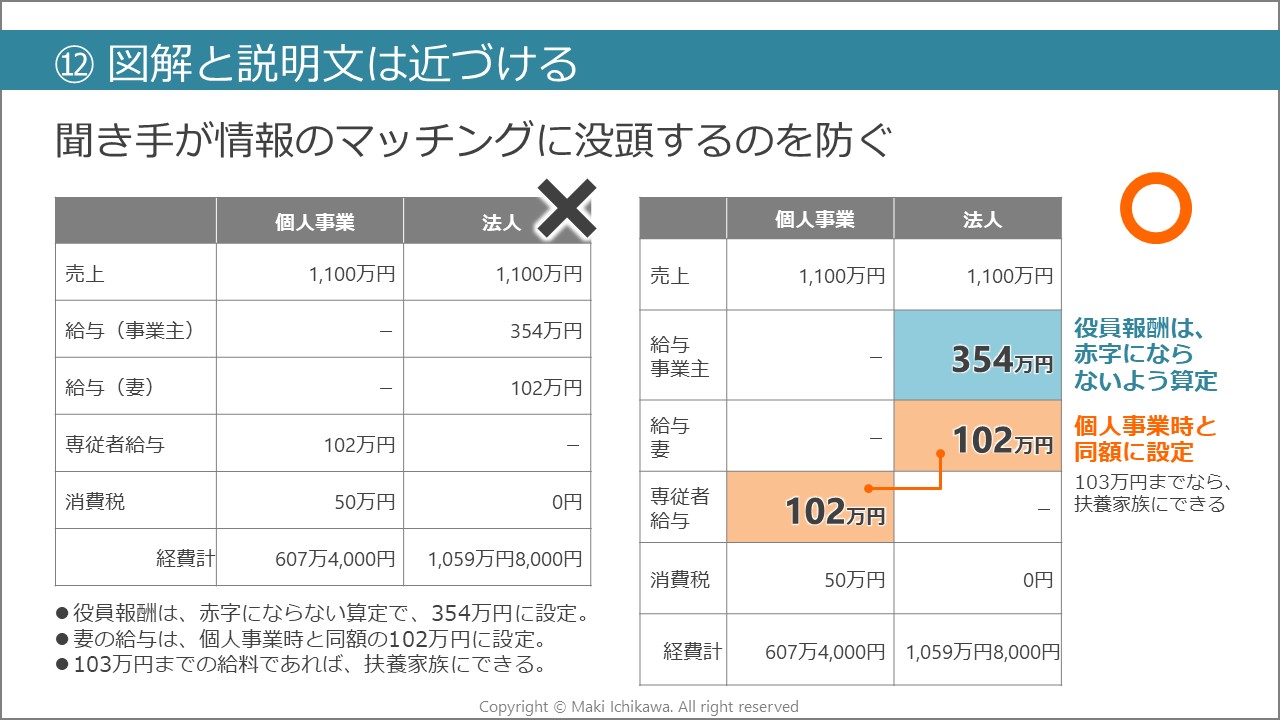
図解と説明文が離れている資料をよく目にします。
例えば、上図の左側をご覧ください。下部にある説明文の該当箇所が、表のどの部分に当たるのかが一目で分かりません。
すると聞き手は、説明文を読んでから、該当箇所を表の中に探しに行きます。
「え~と、これはどこだ?」なんてやってる間は、あなたの説明が耳に入るはずもなく・・・気がついたらプレゼンは大分先に進んでいて、なんだか分からなくなってしまった…ということが起こるのです。
解決策としては、図解と説明文は近づける!に尽きます。上図の右側でイメージを掴んでいただけると思いますので、実践してみてください。
⑬口頭で視線誘導できる仕組みを組み込む
情報を探されないスライドについて、⑨~⑫では口頭説明と記載情報にフォーカスしてきましたが、⑬~⑮では聞き手の視線を誘導する方法を探ります。
まずは、「口頭で視線誘導できる仕組みを組み込む」について。
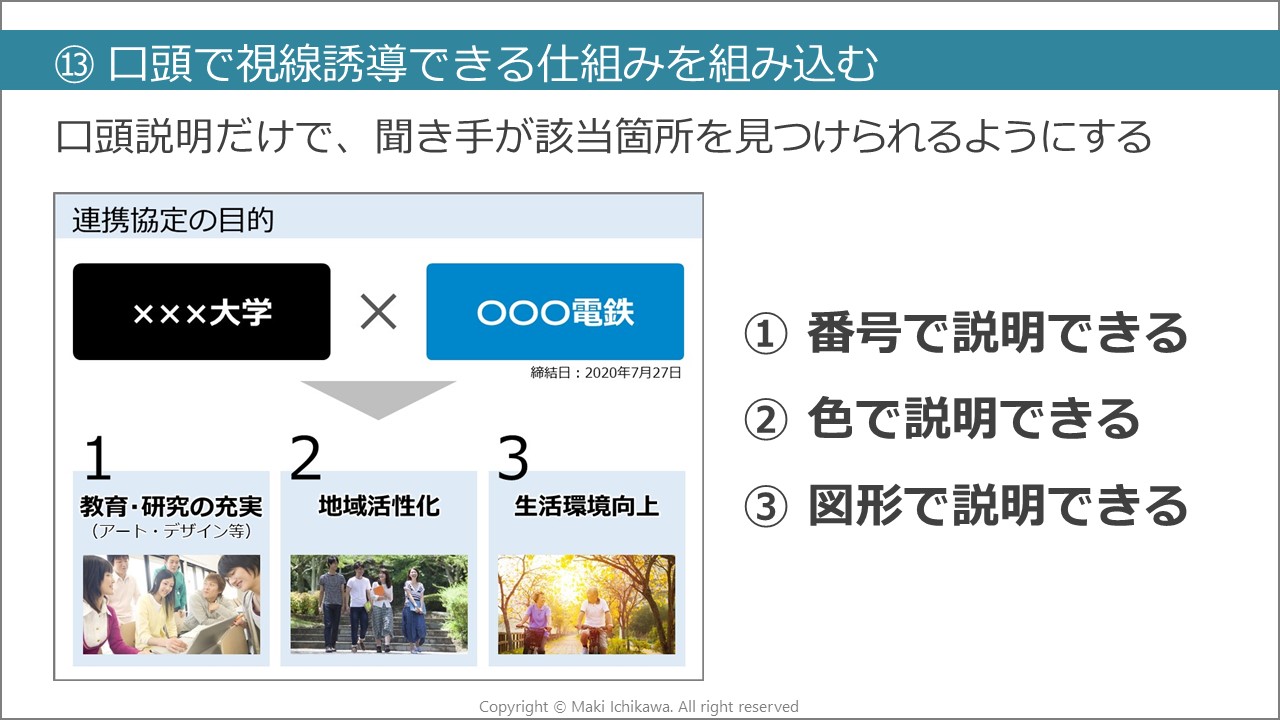
上図の左側のスライドを説明する際、「地域活性化についての施策は・・・」と発するのみだったら、聞き手の視線は、「地域活性化」という文字を求めて彷徨います。しかし、「2の地域活性化」と言えば、一発で該当箇所を見つけることができます。
口頭で視線誘導できる仕組みとしては、①番号で説明できる ②色で説明できる ③図形で説明できる が挙げられます。
これらの工夫を意図的に加えていくことで、情報を探されないスライドを作り上げることができます。
⑭アニメーションで順次に出現させる

オンライン環境では、共有画面にど~んと資料が映し出されるので、聞き手は否応なしに「これを全部理解しなきゃ!」という気持ちになります。
その結果、一人分析の世界へ没入し、聞き手の説明を聞かなくなる⇒理解できない⇒プレゼンが失敗に終わる・・・というお決まりの道筋を辿るわけです。
このような事態を避けるために、情報をアニメーションで順次に出現させ、説明する箇所だけが目に入る工夫を施します。
オンラインプレゼンでアニメーションを使う場合、「アピール」や「フェード」などのシンプルな効果を設定するのが無難です。
Zoomの場合は、「アピール」以外の効果でも比較的スムーズに映し出されますが、その他のアプリの場合は、動きがカクカクなりがちですし・・・
Zoomだったとしても、ネット環境によっては、やはり動きが鈍くなるので、動きが極力すくないアニメーションがおすすめなわけです。
同様に「画面切り替え」効果についても動きが鈍くなるので、私は、オンラインの場合は「なし」にしています。
⑮ポインターを活用する
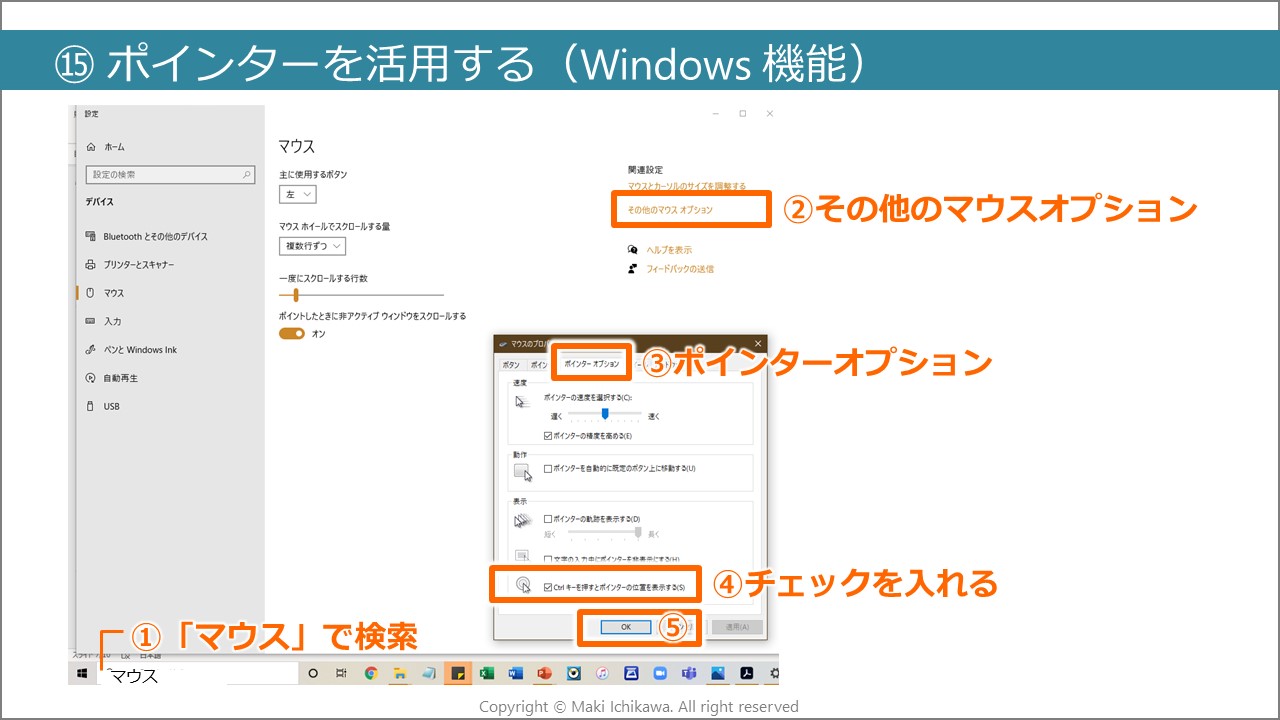
最後は、視線を誘導する最もダイレクトな手段、ポインターの活用です。
上図では、Windowsの機能から、ポインターを強調する設定を紹介しています。
この設定により、「Ctrlキー」を押すと、ポインター(カーソル)の位置がピカッと強調されるようになります。
ポインターといえば、PowerPowintのスライドショーから「レーザーポインター」を設定する方法がポビュラーですが、パワポ以外のソフトや、PDF、Webページなどでは機能しませんし、下手にフラフラと使うと軌跡がノイズになるという不安もあります。
上記の設定は、Windowsの機能なので、パワポ以外でも使えますし、要所要所で強調できるので、軌跡がノイズになるという不安も解消できます。
私も研修中に使用しているのですが、質疑応答で必ず設定方法を問われるので、ここで紹介をしてみました。
おわりに
以上、「オンライン商談・会議に効く!15のコツ」について、解説しました。
この内容は、私の公開セミナーや企業研修の中で、バラバラと紹介していたものをまとめたものです。
オンラインに効く!と言いながら、リアルのプレゼンでも必要な内容ばかりなのですが・・・
冒頭でも述べたように、共有画面にど~んのオンライン環境で資料の存在感が増し、「わかりやすく伝わる」という本来の役割を果たせていない資料の欠点が浮き彫りとなり、プレゼンの失敗を招いているのだと私は感じています。
オンラインであろうが、リアルであろうが、聞き手の立場からわかりやすさを熟考し、配慮を積み重ねることで、誰でも伝わる資料が作成でき、プレゼンで結果を出せると私は信じています。
そのためにも、まずはこの15つのコツを足掛かりにしていただければ幸いです。
長いブログとなりましたが、最後までお付き合いいただき、ありがとうございました。
資料作成代行&コンサル、研修・セミナー(オンライン可)、取材&執筆など、お気軽にご相談ください。
お問い合わせ:https://maki-ichikawa.com/inquiry/
市川真樹のプロフィール:https://maki-ichikawa.com/profile/
サービス一覧:https://maki-ichikawa.com/service/
投稿者プロフィール
- プレゼン資料コンサルタント
-
プレゼン資料作成のスペシャリスト。
見栄えを上げる「パワーポイント術」、人や組織を動かす「スライド理論」、魅せる×伝わる「デザインの知識」をベースに、スライド作成代行サービス、企業研修・セミナーを展開中。
最新の投稿
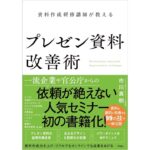 デザインの知識2024年7月26日本を書きました!
デザインの知識2024年7月26日本を書きました! 図解/見える化2023年11月2日一目で分かる!プレゼン資料の見える化・図解化(情報量を減らせない資料のデザイン例)
図解/見える化2023年11月2日一目で分かる!プレゼン資料の見える化・図解化(情報量を減らせない資料のデザイン例) デザインの知識2023年4月4日デザインとは気遣いである
デザインの知識2023年4月4日デザインとは気遣いである デザインの知識2020年12月20日【リモート時代のプレゼン資料術】オンライン商談・会議でわかりやすい!15のコツ
デザインの知識2020年12月20日【リモート時代のプレゼン資料術】オンライン商談・会議でわかりやすい!15のコツ